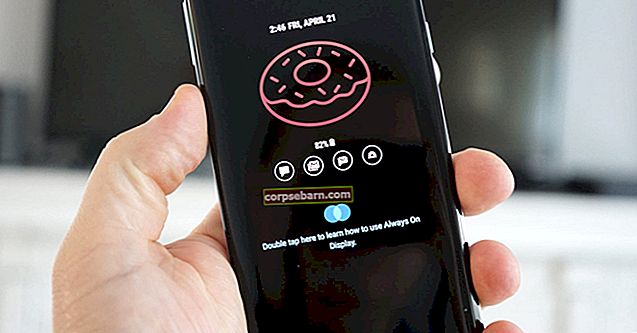Uvízl váš MacBook Pro na obrazovce načítání s logem Apple? Čekali jste několik minut a neprokázalo to žádný pokrok? Normálně to trvá jen asi 30 sekund, než se Mac spustí. Pokud se tak nestalo, vyzkoušejte řešení uvedená níže.
Viz také: Jak opravit Mac se nepřipojí k WiFi
MacBook Pro se zasekl na obrazovce načítání
Vypněte Mac
Když zjistíte, že se váš MacBook Pro zasekl na obrazovce načítání, nelze jej z nabídky Apple vypnout. Vše, co můžete udělat, je několik sekund stisknout tlačítko napájení, dokud se počítač nevypne. Poté odpojte všechna periferní zařízení od počítače Mac a počkejte 30 sekund až 1 minutu. Zapněte MacBook Pro stisknutím hlavního vypínače.
Resetujte NVRAM

Když je MacBook Pro přilepený na logu Apple a lišta načítání po minutách nevykazuje žádný pokrok, může být řešením resetování NVRAM. Nejprve musíte vypnout počítač. Znovu jej zapněte a okamžitě stiskněte a podržte současně klávesy Option, Command, P a R. Uvolněte je asi po 20 sekundách nebo jakmile uslyšíte zvuk spuštění, nebo když se objeví logo Apple.
Resetujte SMC
Mnoho problémů s MacBooky lze vyřešit resetováním řadiče správy systému (SMC). Především problémy související s funkcí nízké úrovně v počítačích Mac založených na procesorech Intel.
- Vypněte MacBook Pro
- Stiskněte a podržte klávesy Shift, Option, Command na levé straně a stiskněte a podržte tlačítko napájení po dobu asi 10 sekund.
- Uvolněte všechny klávesy a zapněte Mac.
Spusťte v nouzovém režimu

Pomocí metody Nouzový režim můžete zkontrolovat, zda má váš MacBook jiný problém nebo ne. Pokud nenajdete žádný problém, zkuste počítač běžně spustit. Chcete-li spustit Mac v nouzovém režimu, podržte klávesu Shift a podržte ji, dokud se nezobrazí přihlašovací okno, a poté ji uvolněte.
Opravte disk
Pevný disk může být důvodem, proč se váš MacBook Pro zasekl na obrazovce načítání. V takovém případě se pokuste disk opravit.
- Restartujte počítač
- Jakmile uslyšíte zvonění, stiskněte klávesy Command a R, dokud se na obrazovce nezobrazí nabídka Utility.
- Vyberte Disk Utility a klikněte na tlačítko Pokračovat
- Klikněte na Zobrazit a zvolte Zobrazit všechna zařízení
- Vyberte disk z bočního seznamu
- Vyberte první pomoc a klikněte na Hotovo.
Přeinstalujte macOS

Přeinstalování macOS může opravit operační systém vašeho MacBooku Pro a opravit jakýkoli poškozený soubor. K provedení této metody budete potřebovat spolehlivé připojení k internetu. Poté restartujte počítač a podržte klávesy Command a R, dokud se neobjeví nabídka Utility macOS. Zvolte Přeinstalovat macOS a klikněte na Pokračovat. Dále postupujte podle pokynů na obrazovce.